電腦店html' target='_blank'>u盤啟動盤裝系統(tǒng)怎么裝?使用U盤裝系統(tǒng)并不是難事,只需要看下教程,大家都能學(xué)會自己裝系統(tǒng),有不少人使用電腦店U盤裝系統(tǒng),電腦店U盤內(nèi)置的裝機工具可以幫助用戶一鍵快速安裝操作系統(tǒng),很是方便,不過還是有人不清楚電腦店怎么裝系統(tǒng),下面小編跟大家分享電腦店一鍵裝機教程。
安裝須知:系統(tǒng)文件一般有兩種格式:ISO格式和GHO格式。ISO格式又分為原版系統(tǒng)和GHOST封裝系統(tǒng)兩種。只要用解壓軟件WinRAR解壓后有大于600M(win7一般2G)以上的GHO文件的,就是GHOST封裝系統(tǒng),PE里的電腦店智能裝機PE版軟件可以直接支持還原安裝。如果解壓后沒有大于600M以上的GHO文件的是原版ISO格式系統(tǒng),安裝詳細步驟請看相關(guān)教程。下文的教程主要針對GHOST封裝版的系統(tǒng),即gho系統(tǒng)或者iso內(nèi)含系統(tǒng)gho的情況。
相關(guān)教程:
在pe下安裝win7非ghost系統(tǒng)教程
大白菜u盤安裝xp sp3官方原版圖解教程
一、安裝準備
1、U盤一個(建議使用4G以上U盤)
2、下載電腦店U盤裝系統(tǒng)軟件:電腦店超級U盤啟動盤制作工具v6.2
3、下載需要安裝的ghost系統(tǒng):雨林木風(fēng)ghost win7 64位極速裝機版V2017.09
二、用電腦店U盤制作啟動盤
1、運行程序之前關(guān)閉殺毒軟件和安全類軟件(本軟件涉及對可移動磁盤的讀寫操作,部分殺軟的誤報會導(dǎo)致程序出錯!)下載完成之后在WindowsXP系統(tǒng)下直接雙擊運行即可安裝,WindowsVista或Windows7/8系統(tǒng)之后的系統(tǒng)請右鍵點擊以管理員身份運行;
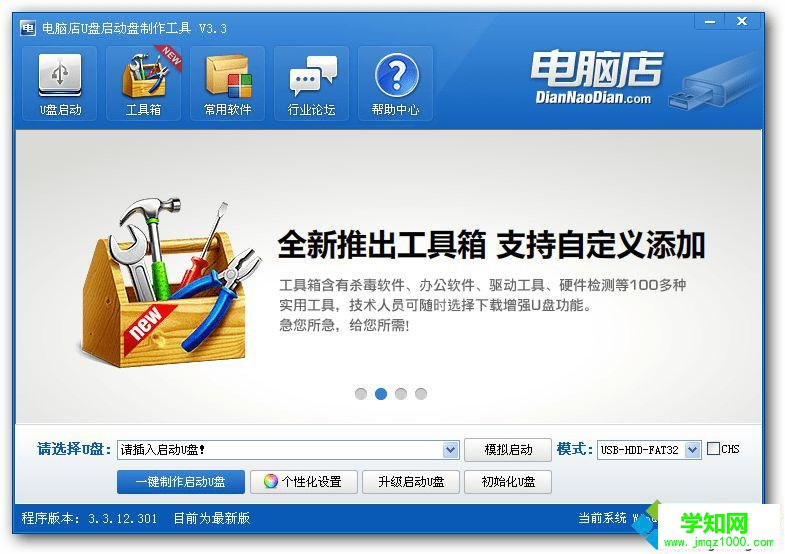
2、安裝完成后插入U盤,識別到U盤之后點擊 按鈕,程序會提示是否繼續(xù),確認所選U盤無重要數(shù)據(jù)后開始制作;
按鈕,程序會提示是否繼續(xù),確認所選U盤無重要數(shù)據(jù)后開始制作;
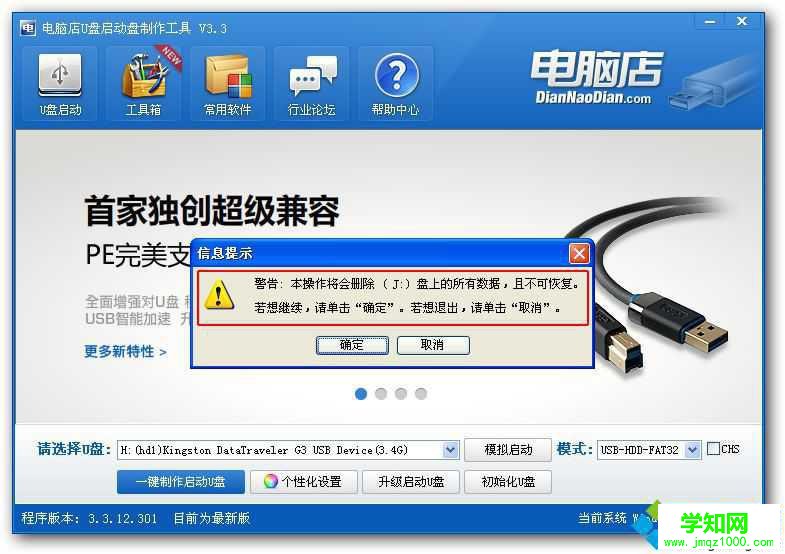
3、制作過程中不要進行其它操作以免造成制作失敗,制作過程中可能會出現(xiàn)短時間的停頓,請耐心等待幾秒鐘,當(dāng)提示制作完成時安全刪除您的U盤并重新插拔U盤即可完成啟動U盤的制作。
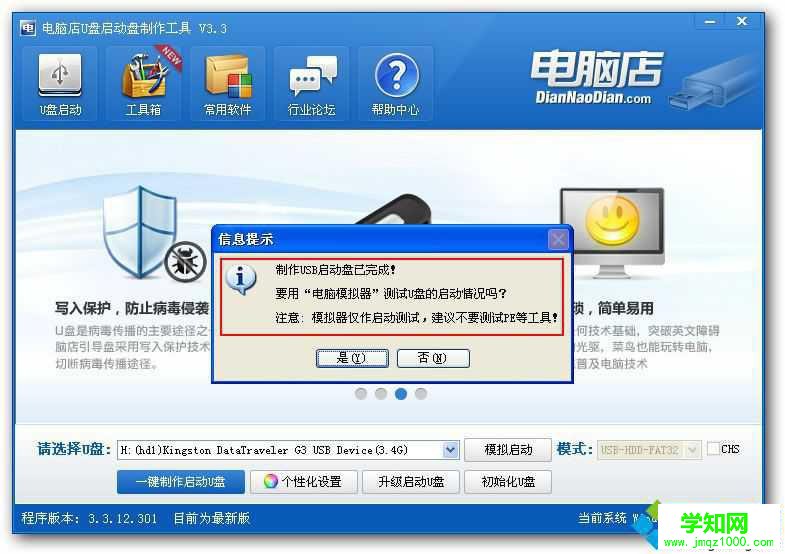
三、下載需要的gho系統(tǒng)文件并復(fù)制到U盤中
將下載的GHO文件或GHOST的ISO系統(tǒng)文件復(fù)制到U盤“GHO”的文件夾中,如果您只是重裝系統(tǒng)盤不需要格式化電腦上的其它分區(qū),也可以把GHO或者ISO放在硬盤系統(tǒng)盤之外的分區(qū)中。
四、設(shè)置U盤啟動或進入BIOS設(shè)置U盤啟動順序
多數(shù)電腦支持F12或F11或Esc等快捷鍵選擇U盤啟動,或者電腦啟動時按“del”或“F8”等按鍵進入BIOS設(shè)置具體設(shè)置請參閱怎么設(shè)置開機從U盤啟動

五、電腦店安裝系統(tǒng)步驟如下
(第一種方法)進pe安裝
1、從U盤啟動進PE系統(tǒng),雙擊桌面上的【電腦店一鍵裝機】,選擇還原分區(qū),映像路徑選擇gho文件,最后點擊安裝位置,一般是C盤,有些不是顯示C盤,比如這邊是E盤,根據(jù)卷標(biāo)或大小判斷;
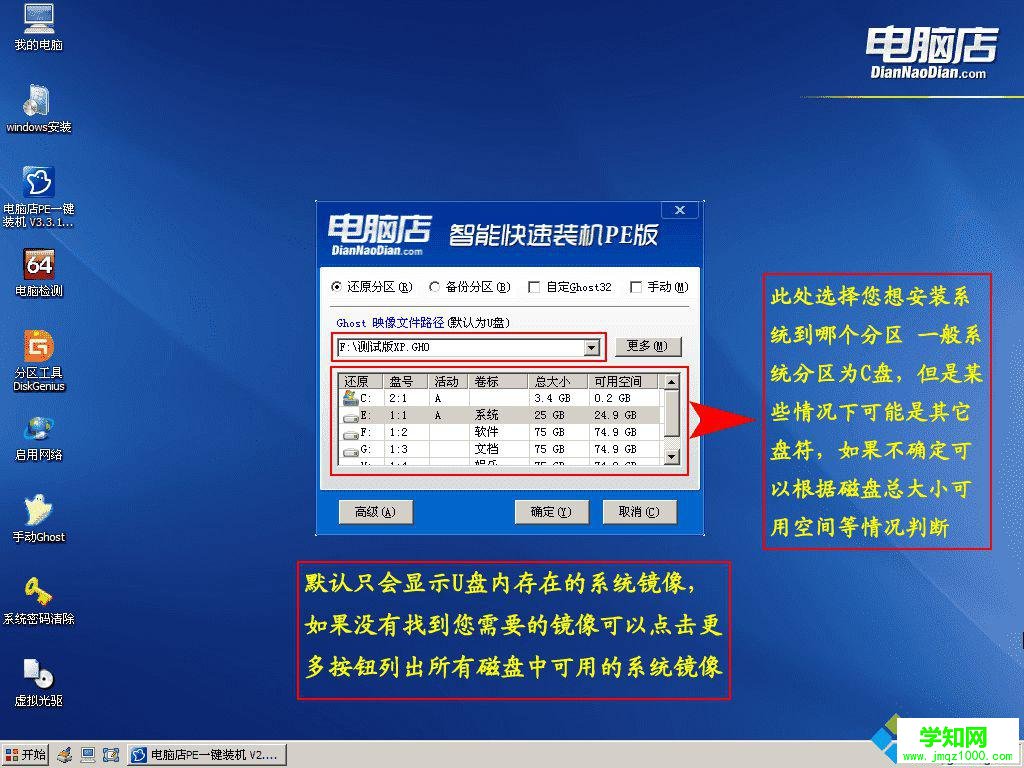
2、點擊確定,彈出這個提示框,點擊是,開始執(zhí)行系統(tǒng)還原,也就是安裝過程;
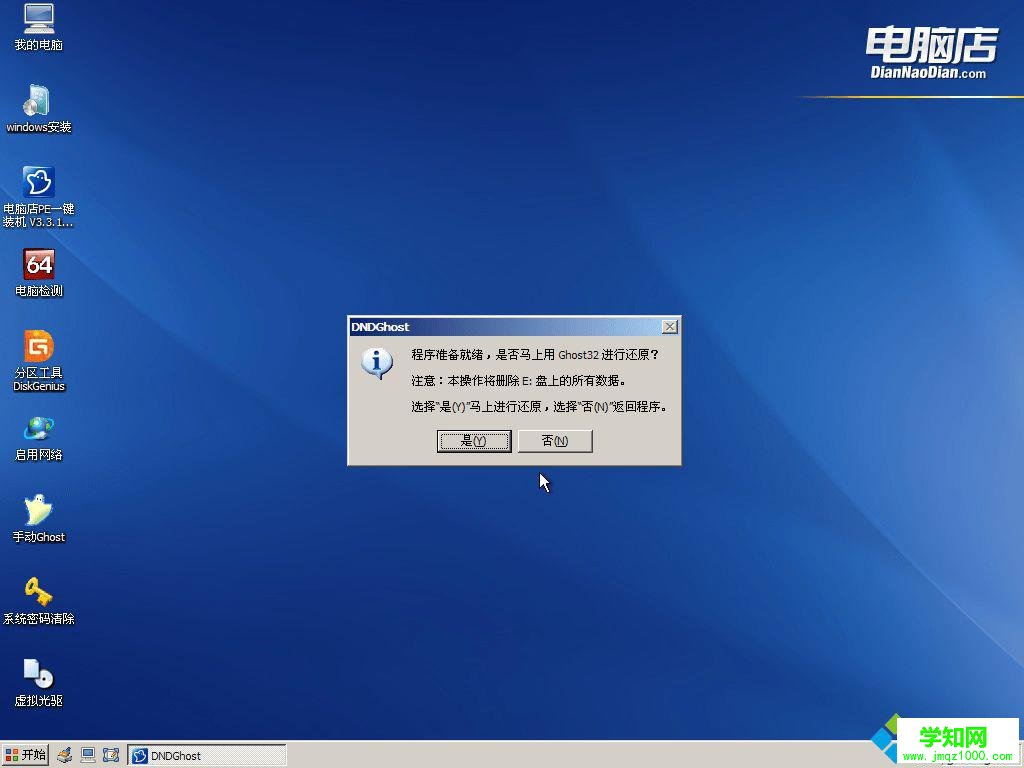
3、轉(zhuǎn)到這個界面,執(zhí)行系統(tǒng)安裝到系統(tǒng)盤的過程,這個過程大概需要3-5分鐘的時間;
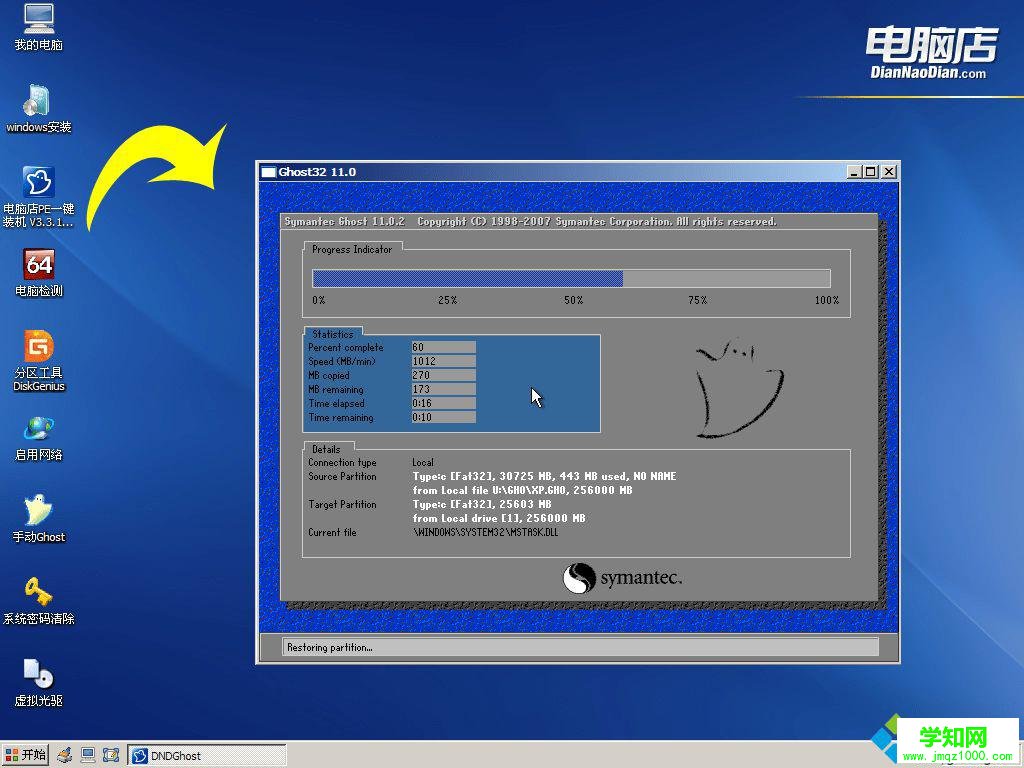
4、上述操作完成后,提示還原已完成,10秒后電腦會自動重啟,或者點擊是立即重啟,后面的過程都是自動執(zhí)行,直到安裝完成。
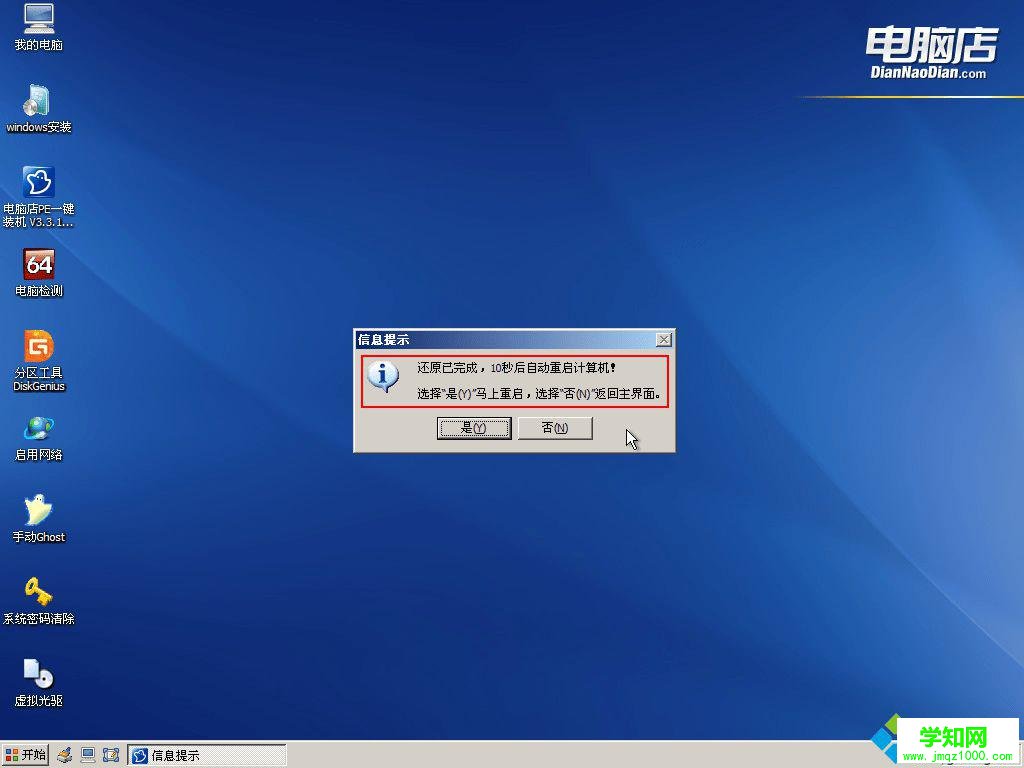
(第二種方法)不進PE安裝
1、把U盤GHO文件夾中希望默認安裝的GHO系統(tǒng)文件重命名為“dnd.gho”;
2、插入U盤啟動后點擊“不進PE安裝系統(tǒng)GHO到硬盤第一分區(qū)”即可進入安裝系統(tǒng)狀態(tài)了;
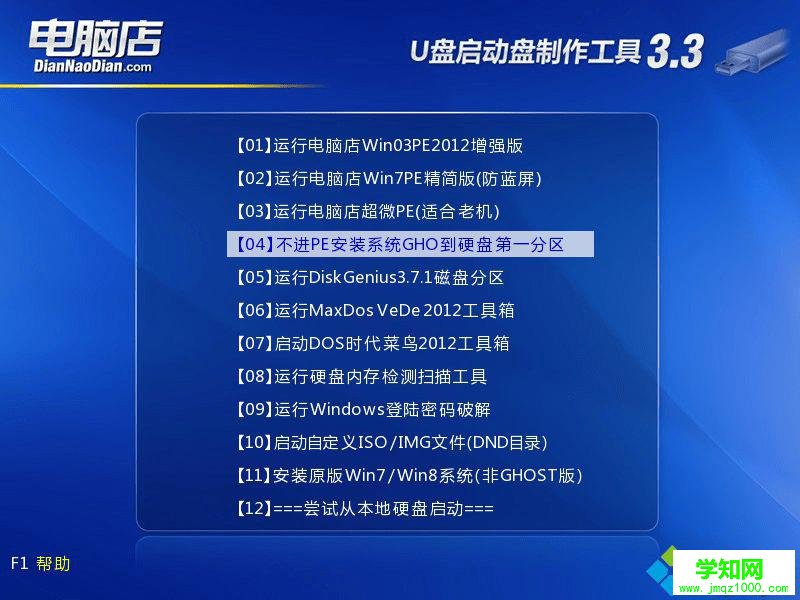
3、選擇相應(yīng)的序號來執(zhí)行任務(wù),輸入1即可立即啟動。

以上是電腦店U盤一鍵安裝系統(tǒng)的全部過程,安裝方法并不難,大家稍微學(xué)習(xí)一下,都能學(xué)會自己安裝系統(tǒng),希望對大家有幫助。
相關(guān)教程:電腦系統(tǒng)一鍵安裝鄭重聲明:本文版權(quán)歸原作者所有,轉(zhuǎn)載文章僅為傳播更多信息之目的,如作者信息標(biāo)記有誤,請第一時間聯(lián)系我們修改或刪除,多謝。
新聞熱點
疑難解答
圖片精選